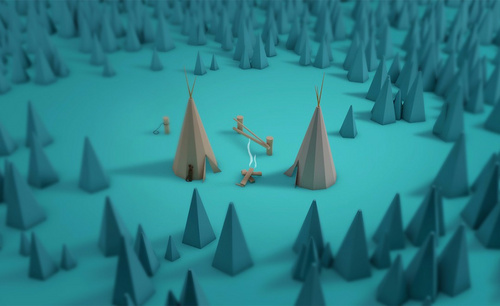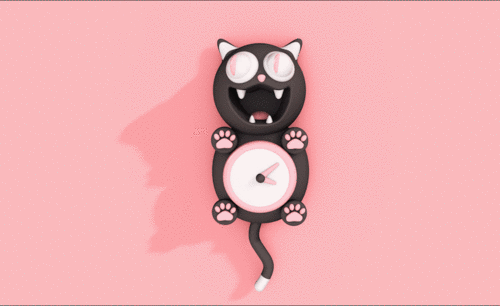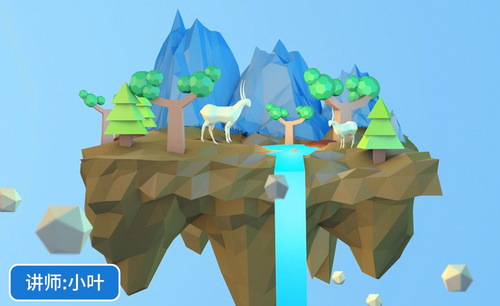C4D雪山动画建模渲染
发布时间:2019年10月24日 17:11
1.打开软件C4D,新建一个【地形】,将尺寸加大,再将【宽度分段】和【深度分段】都设为600,【粗糙和精细褶皱】都为60%,【方向】+Y,【多重不规则】和【限于海平面】勾选上。
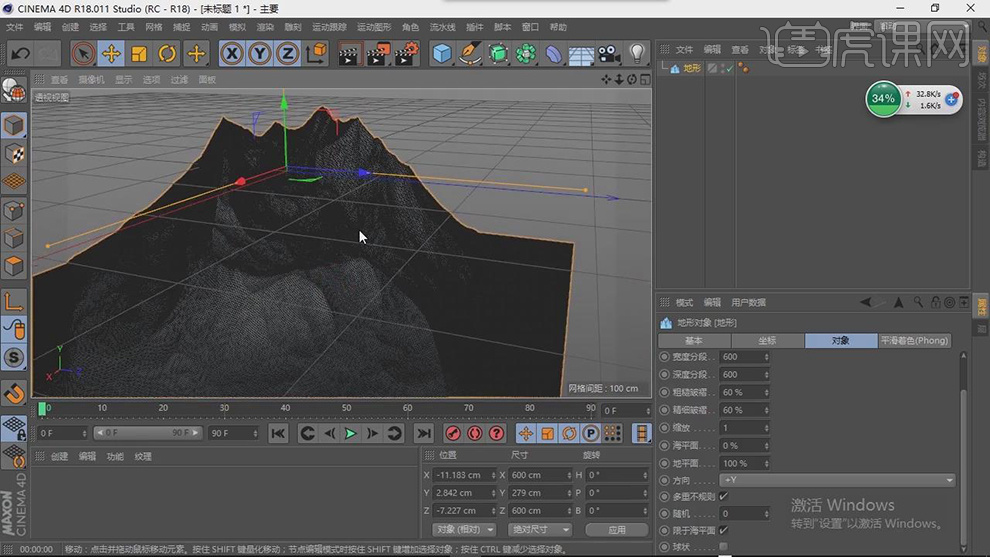
2.在双击添加材质球,在勾选【颜色】,在【纹理】-【效果】添加【地形模板】,将材质球添加到地形图层上。渲染查看效果。

3.再将材质球地形模板中的颜色梯度设置为棕色到白色。
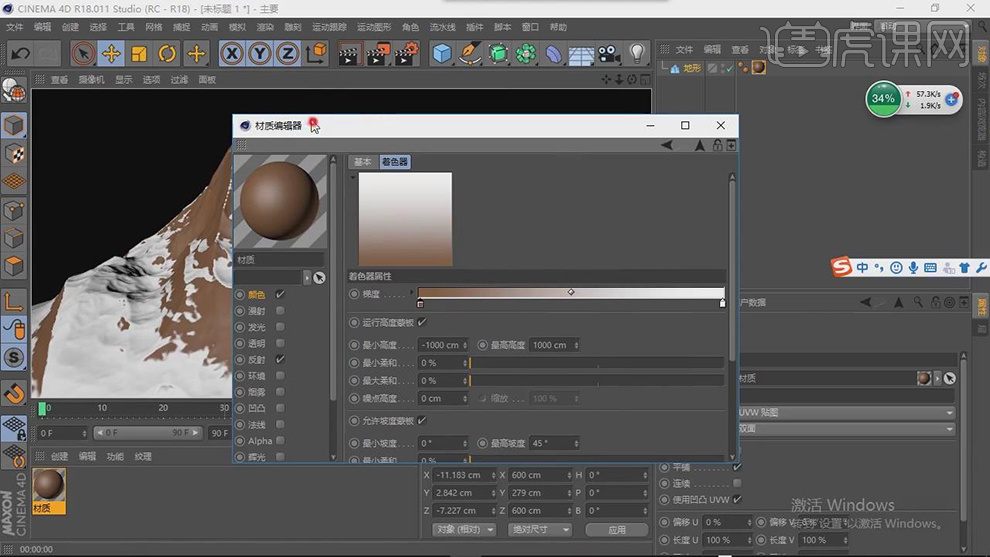
4.下面具体讲解一下溶解,在颜色中先将地形模块选择【清除】。在【纹理】-【效果】添加【融合】。
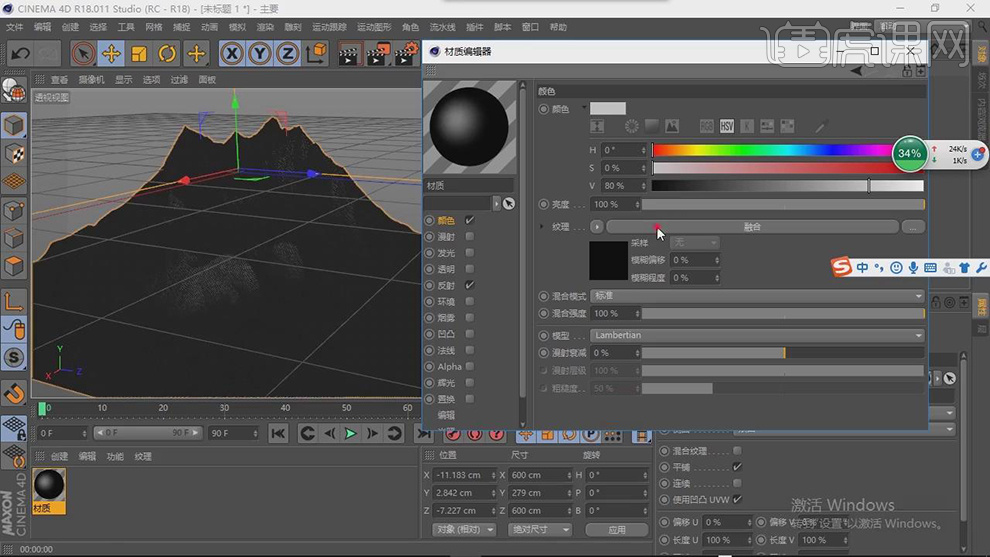
5.在点击进入着融合,在勾选【使用蒙版】,将【蒙版通道】选择【地形蒙版】。
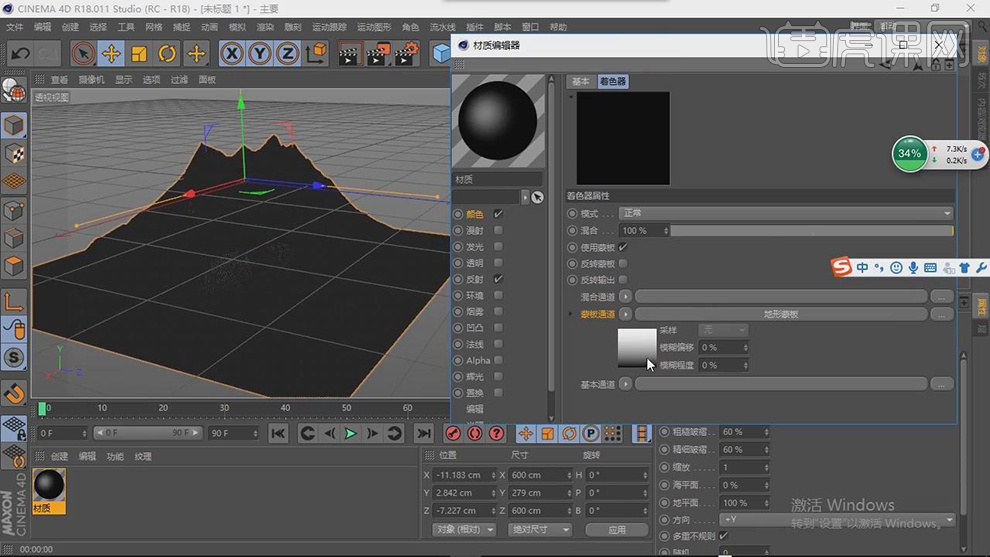
6.再将【混合通道】选择【燥波】,在点击燥波,将颜色设为黑色和白色,【种子】为665。在点击确定。
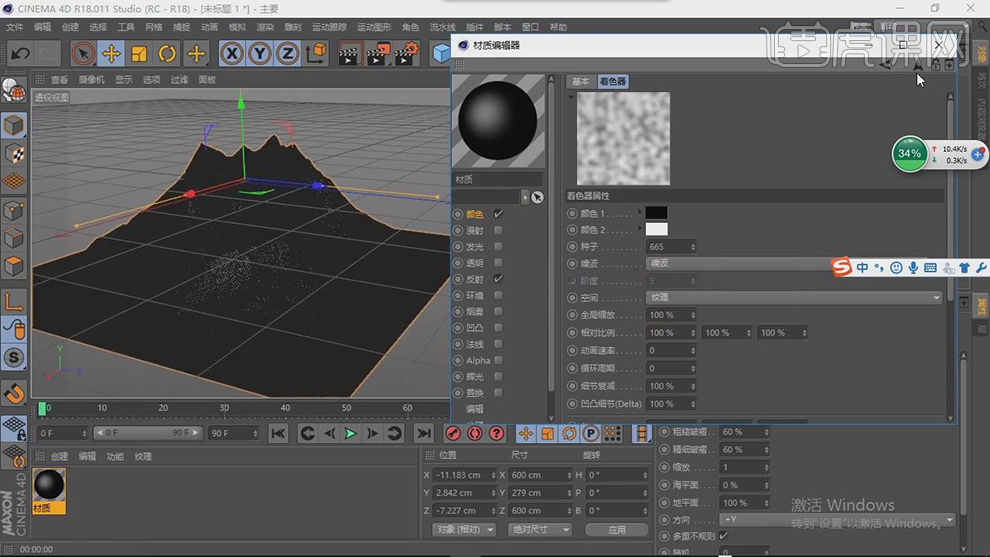
7.在回到上面,将【基本通道】也选择【燥波】。在点击进入,再将【颜色】设为棕色和绿色。
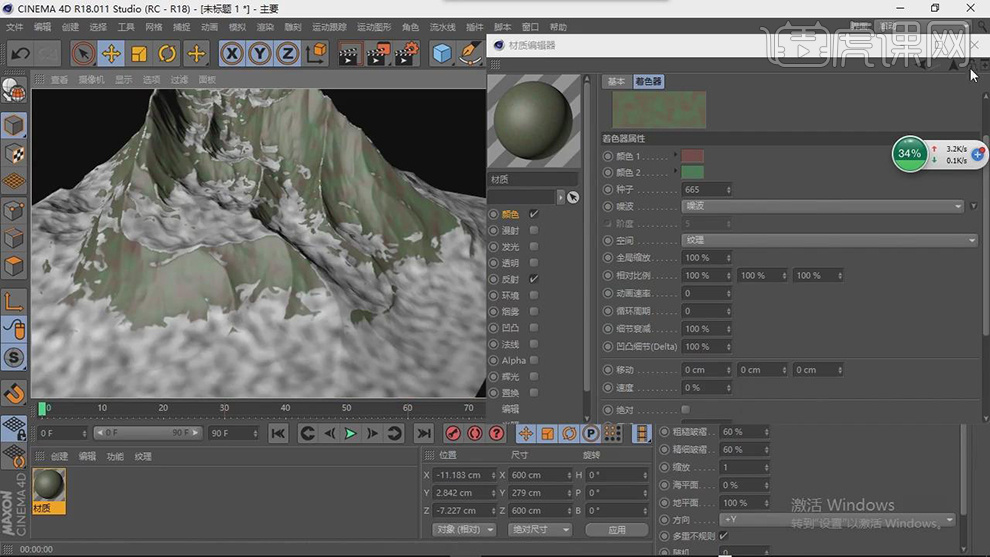
8.再将【混合通道】选择【燥波】,在点击燥波,将颜色都设为白色,【全局缩放】为436%。在点击确定。
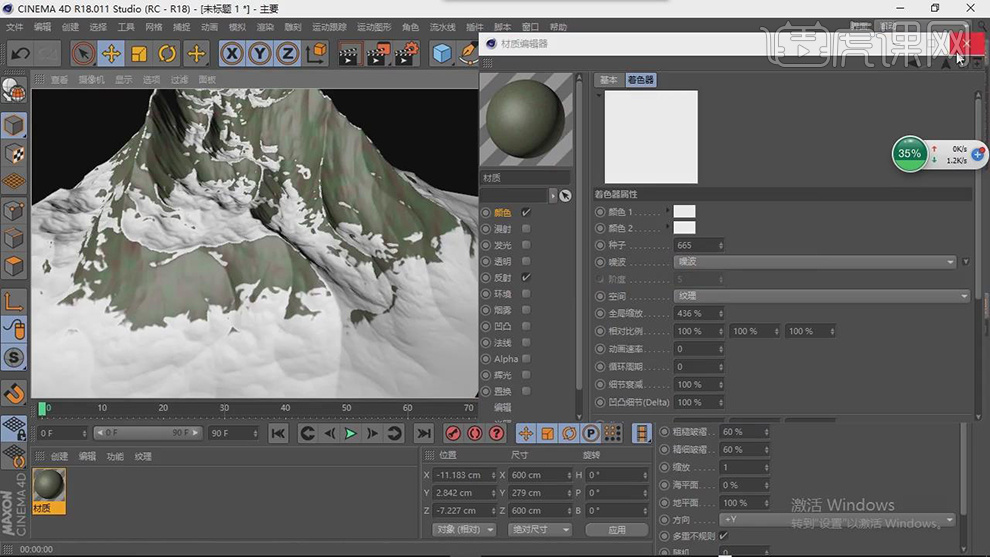
9.在选择【基本通道】选择【图层】点击进入,在点击【着色器】添加燥波,在对颜色进行调整。
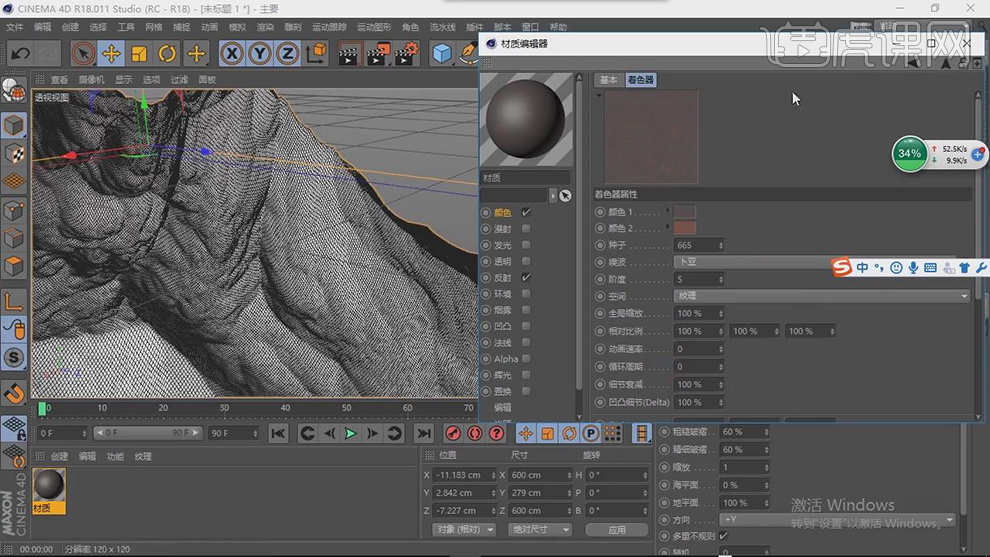
10.在点击【着色器】在添加一次燥波,在对颜色进行调整,再将上面一层的图层模式选择【屏幕】。点击渲染查看。
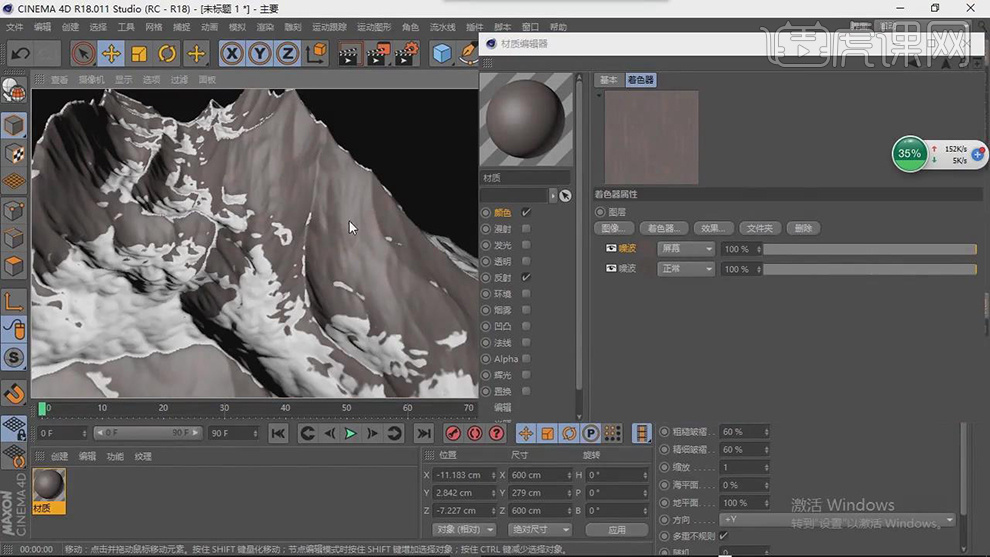
11.在点击【着色器】在添加一次燥波,在对两个颜色进行调整,再将【燥波】选择【欧波】,在调整【相对比列】的数值。
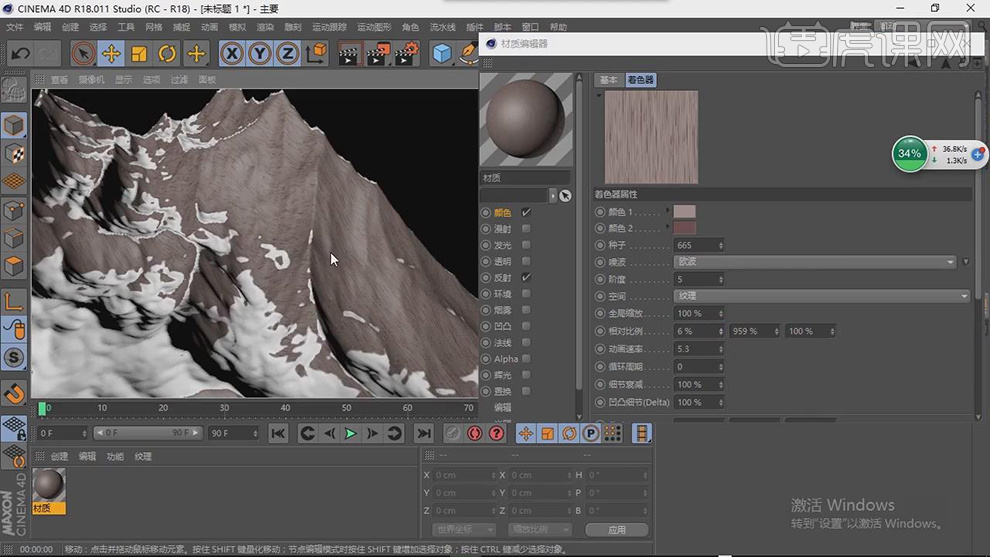
12.再将新做好的燥波的图层模式选择【柔光】。
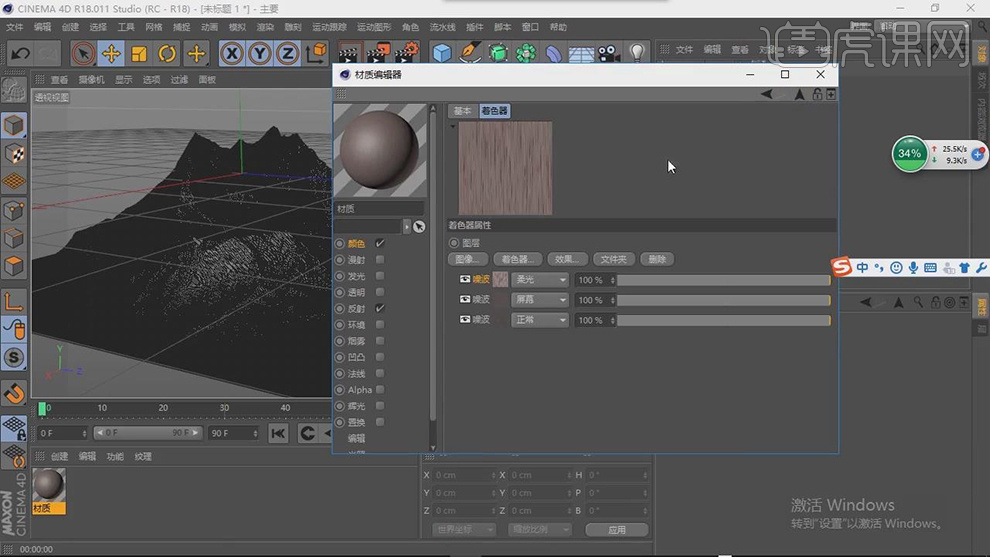
13.在回到前面点击【地形模板】将【最高坡度】选择55度。
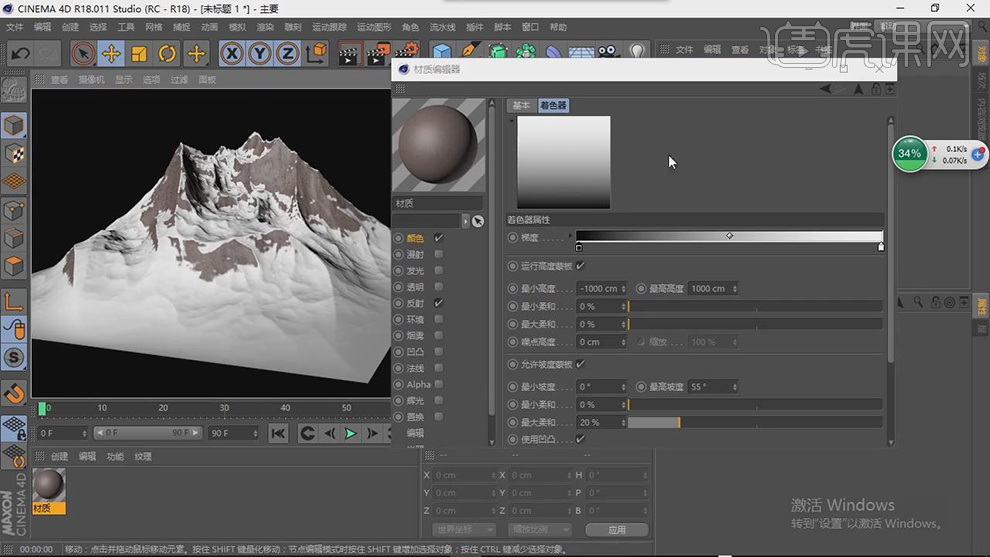
14.在对地形的【对象】中的粗糙褶皱设为60,【精细褶皱】为60%。

15.再给材质球【颜色】中【效果】添加【色调/纯度/明度】在将【色调】设为-150,【饱和度】为-13。
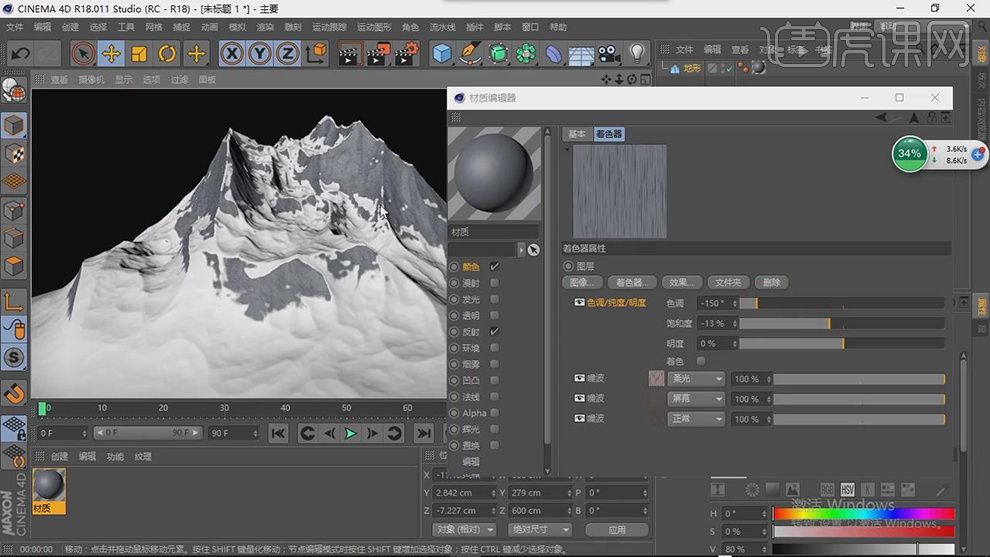
16.再将【颜色】中纹理后面点击选择【复制着色器】,在勾选【凹凸】在【纹理】中在选择【粘贴着色器】。
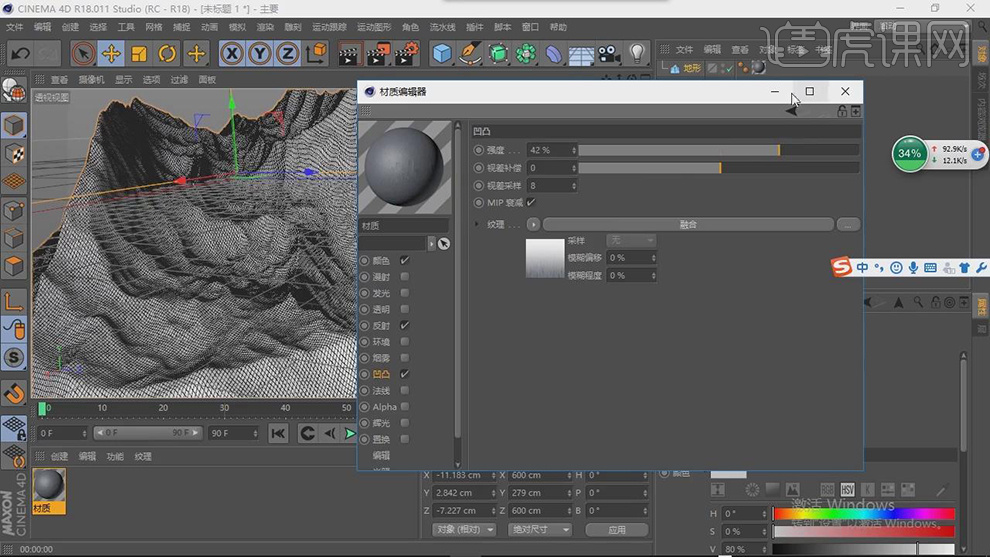
17.在选择地形图层在按【Ctrl】键移动连续复制多层均匀排列开。再将每一层的【随机】的数值调整。
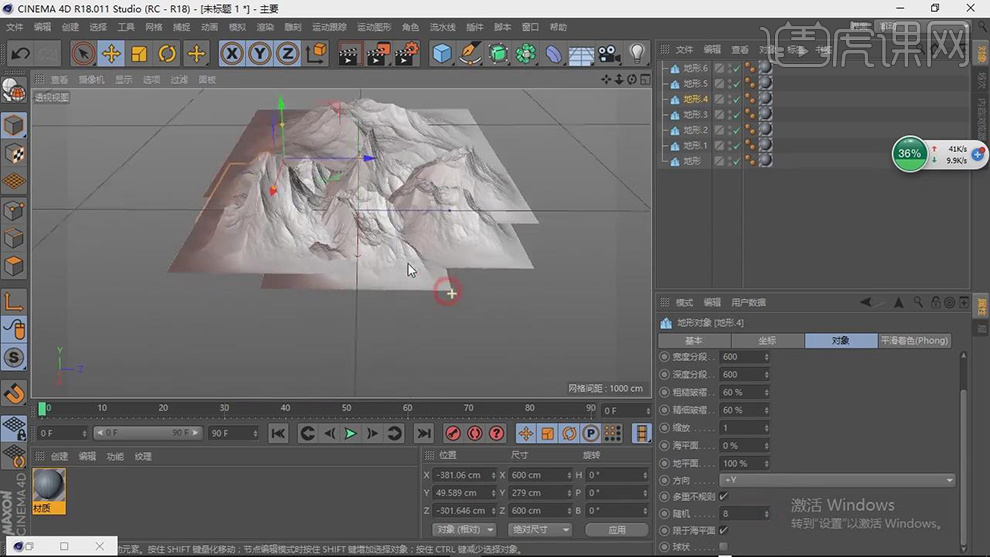
18.在新建一个摄像机, 在右键添加【运动摄像机】标签。在摄像机视角在调整标签的【视差】的位置和【头部】的旋转。

19.在将工程的时长设为150帧,在给【视差】打上关键帧,在最后一帧再将角度前移在打上关键帧。

20.在【渲染设置】中,在【效果】中添加【全局光照】和【环境吸收】的效果。

21.在点击添加物理天空,再将【自定义颜色】勾选上,再将【颜色】设为浅蓝色。

22.在双击材质球,将【反射】的参数在进行调整。
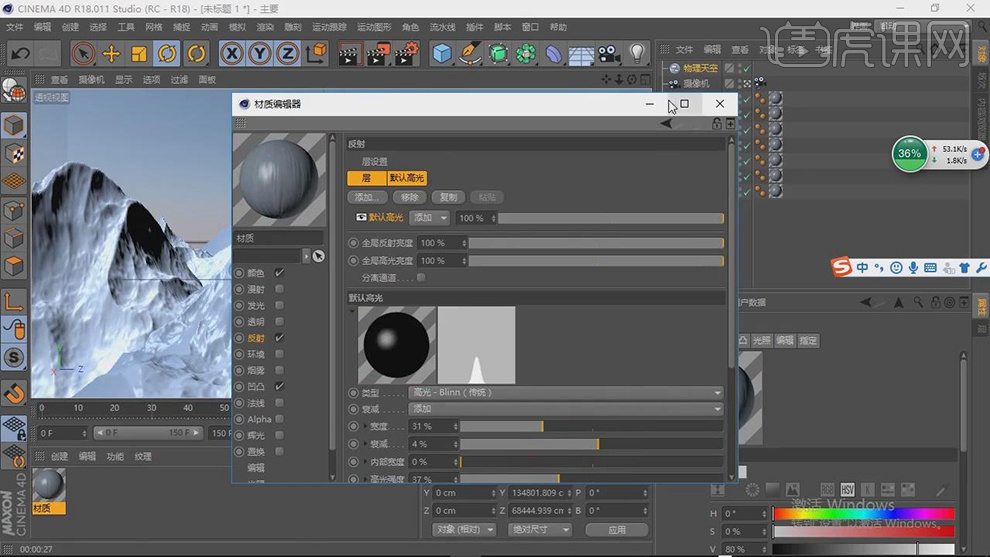
23.在对【渲染设置】 的文件进行渲染保存。

24.在给摄像机在添加【外部合成】标签,在点击【渲染设置】,将【输出】选择全部帧。
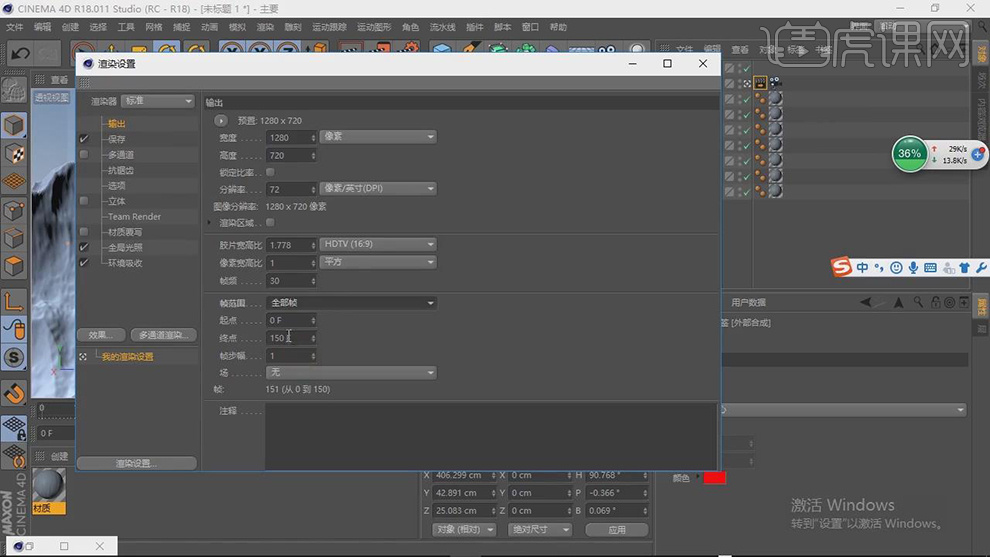
25.最终效果如图所示。